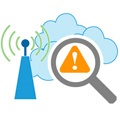
Для вирішення даної проблеми призначене спеціалізоване ПО, наприклад, TamoGraph Site Survey. З цілком зрозумілих причин даний софт є платним і якщо ви професійно не займаєтеся бездротовими мережами, то вартість ліцензії в 26 000 руб. виявиться вельми високою. У той же час ознайомча версія, не дивлячись на досить жорсткі обмеження, цілком підходить для задач рівня SOHO.
Для проведення дослідження вам знадобиться ноутбук, вищевказана програма, масштабний план приміщення і сумісний бездротової адаптер відповідного діапазону. Час збору даних в ознайомчої версії обмежений 10 хвилинами і немає можливості зберігати проект, тому враховуйте це під час планування робіт.
Перш за все встановіть спеціальний драйвер бездротового адаптера, це робиться при першому запуску програми і ніяких проблем при використанні сумісного адаптера виникнути не повинно.
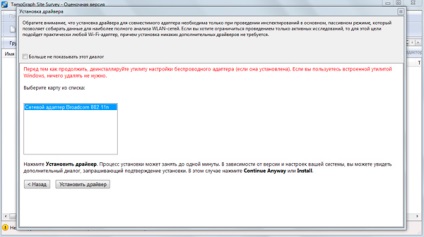
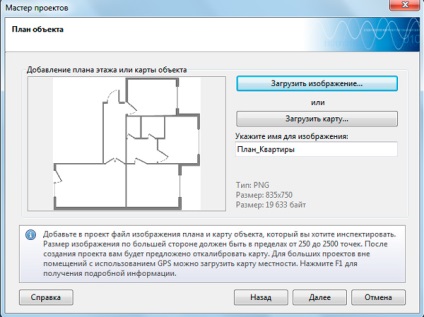
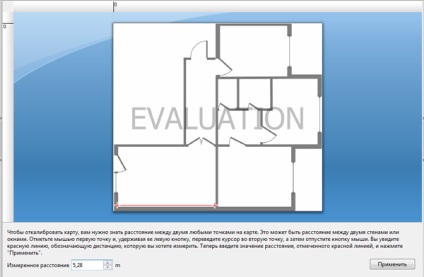
Першим слід виробляти пасивне інспектування, яке дозволить отримати вичерпні дані про ефірну обстановці в приміщенні. По закінченню інспектування програма вкаже на плані передбачуване розташування виявлених точок доступу:
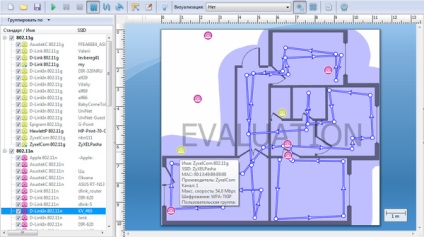
У нашому випадку очевидно, що якщо ми хочемо підключити TV-Box через Wi-Fi, то не слід вибирати для власної мережі перший канал, так як будуть сильні внутрішньоканальні перешкоди від точки доступу за стіною.
Для більш докладної інформації використовуйте різні візуалізації, але пам'ятайте, що ознайомча версія не дає зберігати проекти, тому зробіть всі необхідні скріншоти і запишіть всю необхідну інформацію, наприклад, канали роботи сусідніх точок доступу.
Відношення сигнал / інтерференція показує рівень перешкод, в першу чергу міжканальних, інші точки доступу. В областях з малим співвідношенням сигнал / інтерференція продуктивність бездротової мережі буде низькою. Для виправлення ситуації слід вибрати інший канал для вашої точки доступу і заново провести інспектування.
Більшість візуалізацій будується по відношенню до певної бездротової мережі, тому навіть перед самим першим інспекцією має сенс розташувати свій точку доступу в планованому місці і настроїти її.
Після того, як ви визначилися з місцем установки і настроюванням вашого бездротового обладнання самий час перейти до другого етапу - активному режиму інспектування. Для цього нам знадобиться безкоштовна утиліта Throughput Test. яку слід встановити на один з комп'ютерів в дротовому сегменті вашої мережі, налаштувань вона не вимагає, просто запустіть сервер і дозвольте підключення до вашого комп'ютера до нього в брандмауері (якщо використовуєте).
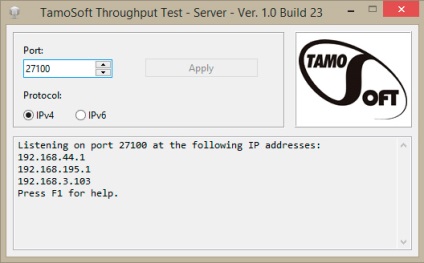
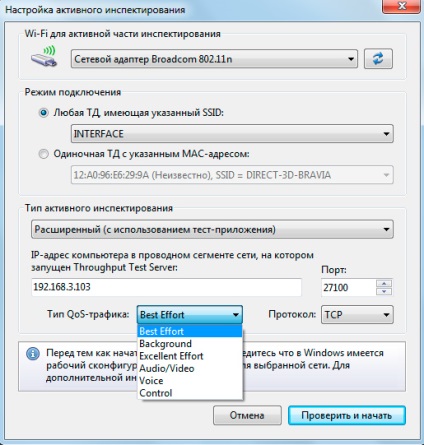
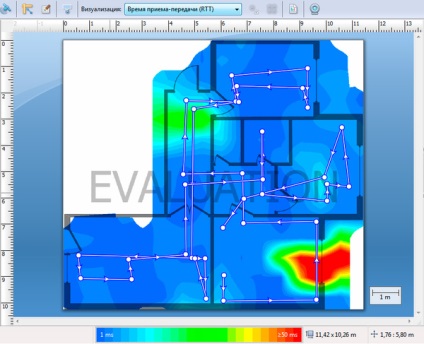
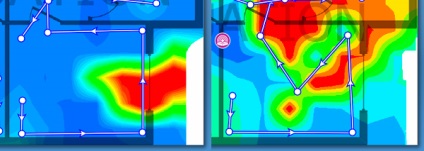
Тому якщо ви хочете використовувати в даному місці бездротове обладнання, то слід або змінити канал свій точки доступу, або збільшити потужність сигналу, щоб забезпечити різницю між сигналом вашої мережі і мереж-перешкод не менше 20 db, в основному це можна зробити зміною розташування точки доступу або застосуванням антен з бо льшим коефіцієнтом посилення.
Як бачимо, інспектування процес досить нескладний, в той же час він, навіть з використанням ознайомчої версії ПЗ, дає масу корисної інформації, яка дозволяє осмислено підійти до процесу планування та адекватно оцінити продуктивність створюваної мережі, що дозволить уникнути невиправданого витрачання сил і засобів.